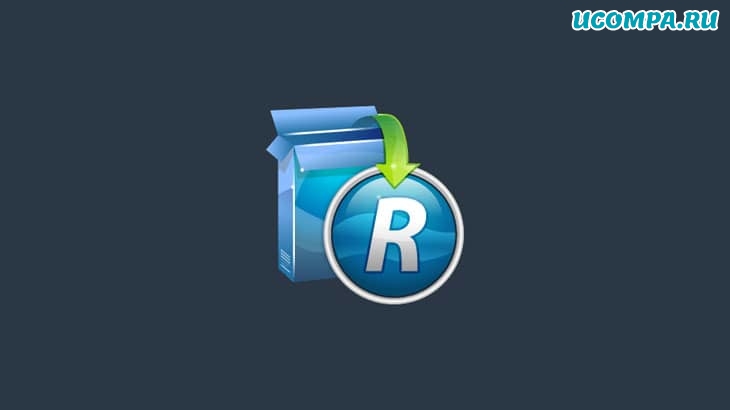
Эти файлы занимают ненужное место на вашем устройстве.
Revo Uninstaller — полезный инструмент, который позволяет удалять эти файлы при удалении программного обеспечения.
1. Установите Revo Uninstaller и запустите программу.
Вас могут попросить подтвердить, что вы хотите, чтобы программа внесла изменения.
2. Все программы в вашей системе должны загрузиться, это может занять некоторое время.
Выберите ту программу, которую хотите удалить, и дважды щелкните по ней, чтобы удалить.
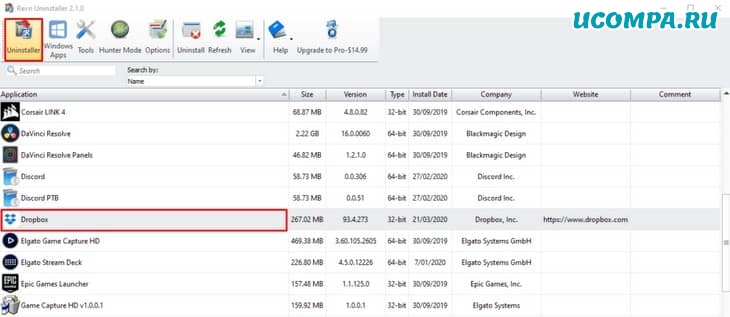
3. Появится новое окно, подтверждающее, что вы хотите удалить программу, выберите «Продолжить».
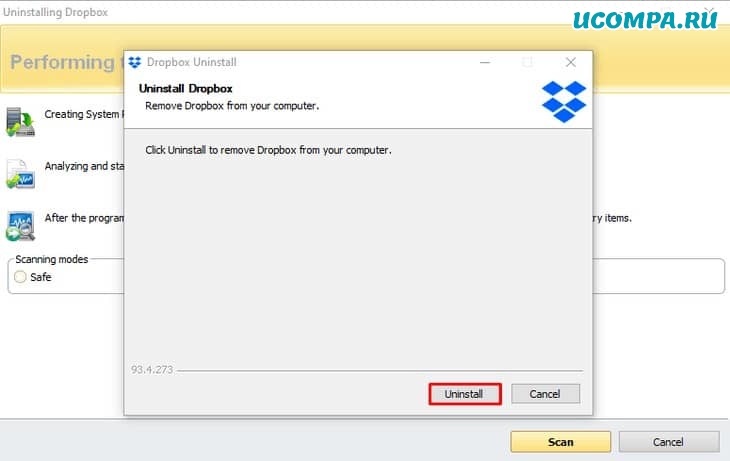
Как удалить программу с компьютера. Revo Uninstaller
4. Revo Uninstaller теперь позволит вам выбрать сканирование на предмет оставшихся файлов.
Есть три настройки — безопасный, умеренный и продвинутый. Выберите безопасный или умеренный и начните сканирование.
Обычно у вас не возникает проблем с удалением всех файлов при умеренном сканировании, но если вы беспокоитесь, выберите безопасный.

5. Начнется сканирование, это может занять несколько секунд или минут в зависимости от программы.
Когда он будет завершен, вам будет предоставлен список элементов реестра.
Вы можете вручную установить флажки рядом с реестрами, которые хотите удалить, или выбрать все.
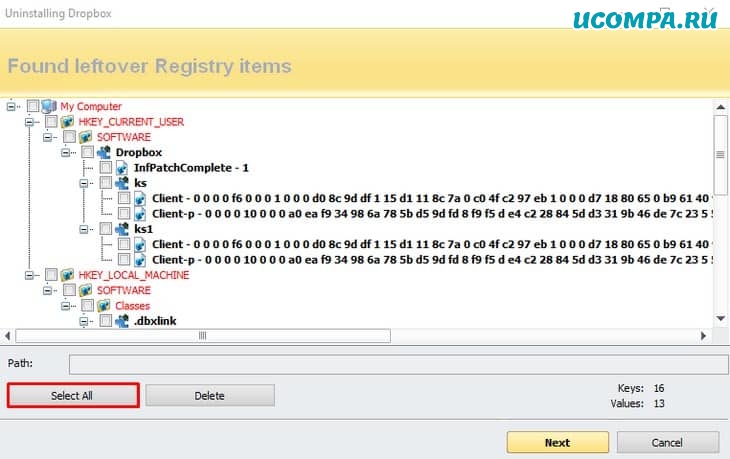
6. Выберите, чтобы удалить выбранные элементы, затем нажмите «Далее».
Вам будет предложено подтвердить, прежде чем перейти к следующему шагу.
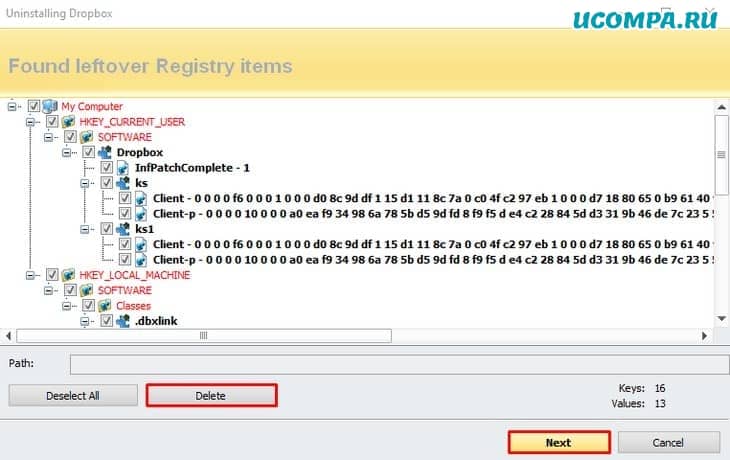
7. Затем у вас будет возможность удалить файлы и папки, связанные с программой.
Установите флажок рядом с параметрами, которые вы хотите удалить, или выберите все.
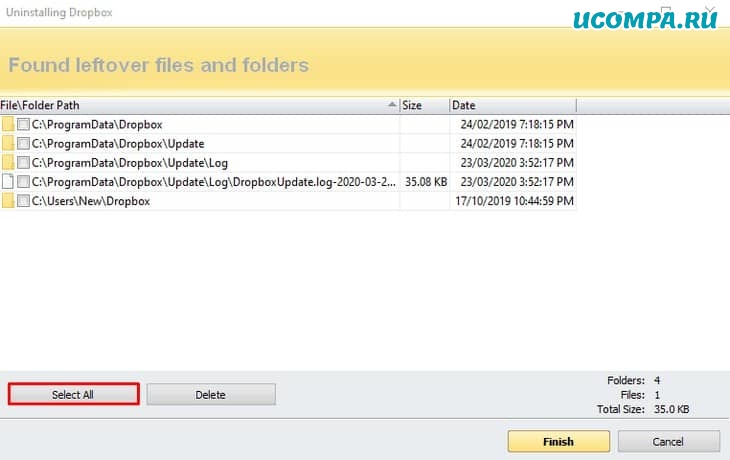
8. Удалите выбранные файлы и папки, затем нажмите «Готово».
Вам снова будет предложено подтвердить свой выбор.
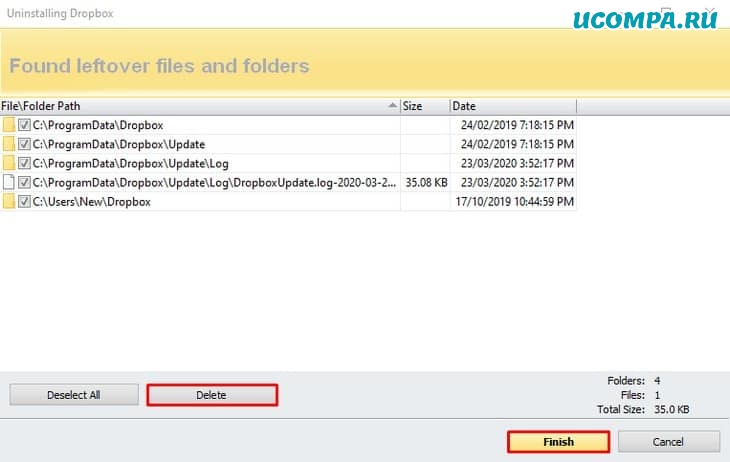
Почему программы при удалении оставляют файлы?
Когда программа удаляется, она удаляет только файлы, необходимые для работы программ.
Есть настройки и кешированная информация, которые оставлены на будущее.
Если вы когда-либо переустанавливали программу, вы могли заметить, что некоторые из ваших пользовательских данных или настроек все еще остались там.
Как правильно удалить программу с компьютера. Revo Uninstaller
Это происходит из-за оставшихся файлов.
Это может сэкономить время для многих пользователей, поскольку им не нужно ничего менять при переустановке.
Почему вы должны использовать Revo Uninstaller?
Удаление лишних файлов и данных, которые оставляют после себя программы, дает вам больше места на жестком диске.
Больше места для ваших фотографий, видео и файлов.
Если программа или функция не работает должным образом, вы можете попытаться удалить и переустановить ее, чтобы решить проблему.
Хотя это может решить вашу проблему, в некоторых случаях это не так.
Основная проблема может остаться в оставленных документах.
Вместо этого вы можете попробовать использовать Revo Uninstaller для удаления программного обеспечения.
Установка Revo на безопасный или средний поиск может решить проблему.
Поддержание жестких дисков в чистоте, насколько это возможно, может повысить производительность.
Своевременная очистка — хороший способ предотвратить замедление работы жестких дисков.
Как очистить существующие программные файлы?
Есть вероятность, что на вашем компьютере уже хранится куча ненужных программных файлов.
CCleaner — еще одна бесплатная программа, которая может помочь вам избавиться от лишнего мусора на жестком диске.
Обычной практикой многих пользователей является удаление временных файлов со своего компьютера.
Если вы уже удалили программу, вы можете удалить эти файлы.
Последние мысли
Если вы планируете полностью удалить программу со своего компьютера, вам следует использовать Revo Uninstaller.
Пространство, которое программа может освободить, может помочь в долгосрочной перспективе.
Экономит место на жестком диске и избавляет вас от необходимости так часто чистить устройство.
До скорых встреч! Заходите!
Источник: ucompa.ru
Как полностью удалить программу с компьютера на Windows 10
Удаление программы с компьютера на Windows 10 – это не такая простая задача, как кажется на первый взгляд. Держать систему в порядке и добиться стабильной ее работы на протяжении длительного времени можно только грамотной, полноценной деинсталляцией всего удаляемого ПО. Это, не говоря о том, что некоторые программы настолько глубоко зарываются в систему, что удалить их бывает практически невозможно. В этой статье рассмотрены основные методы борьбы с проблемами, возникающими при удалении программ с компьютера.
Штатные средства Windows
Через «Приложения и возможности»
Большинство простых утилит можно не бояться удалять при помощи встроенных в операционную систему Виндовс средств. Для этого нужно:

- Кликнуть правой кнопкой мыши по значку «Пуск» в левом нижнем углу экрана.
- Выбрать пункт «Приложения и возможности».
- В открывшемся окне найти строку поиска, в которой написано «Искать в этом списке» и ввести название нужного приложения.
- Кликнуть по найденному приложению.
- Нажать кнопку «Удалить».
- Следовать инструкциям мастера удаления, если такой откроется.
Если нужно просто почистить компьютер от давно забытых и утерянных программ, то в 3-м пункте не нужно искать по названию. Достаточно пролистнуть чуть ниже колесиком мыши, где будет список всего установленного на компьютере ПО. Дальнейшие действия те же.
Для удобства поиска выберите фильтрацию по имени, размеру или дате установки. Также можно отобразить только программы, установленные на нужном носителе.
При помощи деинсталлятора разработчика
Иногда в меню не отображается какая-то программа. И если вы обычно следите за тем, какое ПО куда устанавливать, то проблем с его удалением не будет. Большая часть разработчиков оснащает свои программы фирменные деинсталлятором, который находится в той же папке, где и само приложение. Способов добраться до него несколько, но самый простой и действенный выглядит следующим образом:
- Рядом с кнопкой «Пуск» в строке поиска ввести название программы.
- Кликнуть по ней правой кнопкой мыши и выбрать пункт «Открыть папку с файлом» или «Перейти к расположению файла».
- В открывшемся окне ярлык будет подсвечен. Нужно вновь кликнуть по нему правой кнопкой мыши и повторить действия из пункта 2.
- Откроется папка уже с самой программой. Здесь нужно найти файл с названием Uninstall или похожим, сокращенным и запустить его.
Осталось проследовать инструкции по удалению.
При помощи сторонних программ
Если ничего из перечисленного не помогло, то еще одним простым, но действенным способом является удаление при помощи сторонних программ. Бояться не нужно, ведь их функционал не включает ничего, что нельзя сделать при помощи стандартных средств Windows. Просто они все собраны в одном месте, а не спрятаны глубоко в настройках. А возможность создания резервной копии и точки восстановления снижает риски сломать систему и потерять важные данные к минимуму.
Одна из программ, полностью удаляющих практически любую программу с компьютера, – это Revo Uninstaller. Она обладает широким функционалом, позволяющим разными методами удалять программы, а также набором дополнительных инструментов для чистки мусора и более детального управления компьютером. Так, например, имеется возможность принудительного удаления приложения, если оно не удаляется обычным методом.
Программ и даже штатных методов для удаления ПО с компьютеров на Windows существует еще очень много, но описанные варианты помогают в 99% случаев.
Источник: revo-uninstaller.su
Как полностью удалить программу с помощью Revo Uninstaller на русском?

Подробно для начинающих покажу, как установить Revo Uninstaller и удалить программу и следы в реестре и файлах, которые остаются после обычного удаления. Скачать Revo Uninstaller бесплатную версию: https://www.revouninstaller.com/ru/start-freeware-download Alex: Решил поюзать эту прогу месяца 3 назад — остался доволен. Удалил Revo Uninstaller(ом) ненужные приложения Windows. Если нажать на инструменты , откроется меню с доп. функциями: очистка и пр. В принципе можно обойтись одной этой прогой, но в паре пользуюсь Glary Utilities 5, там свои фишки: резервная копия драйверов, дефрагментация HDD и пр.
Дата: 2021-04-04






Комментарии и отзывы: 8
Николай
Евгений а почему не рассказали о функции в режиме охотник? С ней не нужно искать программы, достаточно прицел навести на иконку на рабочем столе, щелкнуть мышкой и выбрать деинсталляцию, остальное всё будет тоже самое.
Николай
Здравствуйте, Евгений! Выскажу чисто свое мнение. Избежать обвинение в предвзятости можно обьяснив зрителям почему выбор пал на данную программу, ведь подобных деинсталяторов в интернете много.
NO
Отличная программа, использую её очень давно. За всё это время ни разу не воспользовался стандартным удалением программ, встроенным в виндовс и не возникало проблем после удаления
Olerg
А можете про Advanced System Optimizer рассказать? По мне так очень интересный продукт по очистке системы от старых удаленных файлов.
Евгений
я использую программу HiBit Uninstaller. она полностью бесплатная, обновляется и имеет ещё очень много полезных функций
Sacha
Спасибо Евгений! Отличная программа, не конфлектует с антивирусом. Давно ждал, когда сделаете обзор на инстолятор.
Евгений
Подскажите пожалуйста как избавиться вот от такого некоторыми параметрами управляет ваша организация
Valeriy
Евгений о таких программах вообще то нужен более подробный отчет https://zakruti.com/ru/itech/yurtaev/video-1621″ target=»_blank»]zakruti.com[/mask_link]